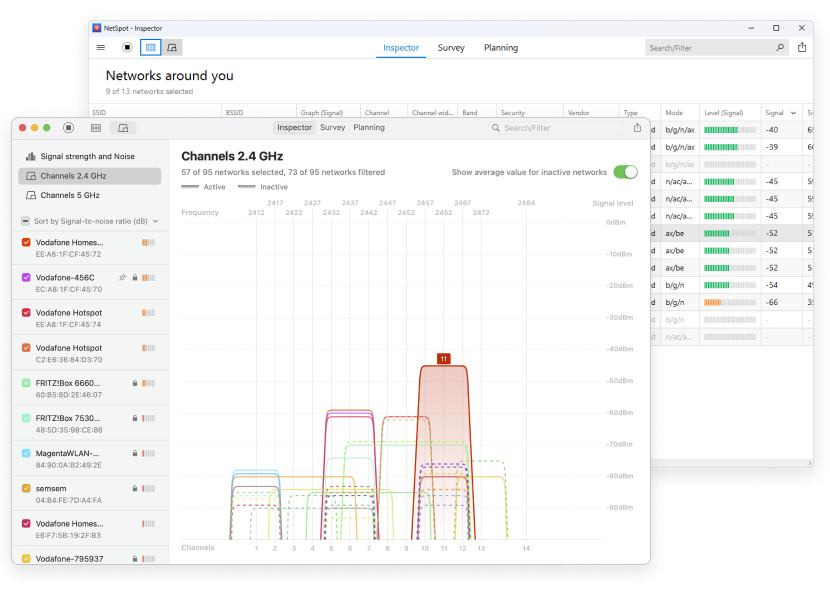Scannez les réseaux à proximité pour trouver les canaux WiFi les moins encombrés et améliorez instantanément votre connexion.







Trouvez le meilleur canal WiFi
De nombreux facteurs influencent les performances d'un réseau WiFi, mais il est difficile d'en trouver un aussi facile à modifier et ayant un impact aussi important que votre canal WiFi. Le changer ne demande qu’un simple clic, et vous serez ravi d’avoir pris le temps de le faire.
Lancez NetSpot et assurez-vous que le mode Inspecteur est sélectionné. Le mode Inspecteur vous permet non seulement de voir des informations détaillées sur les réseaux, y compris le canal, la largeur du canal, la bande de fréquences et d'autres caractéristiques réseau essentielles. Cette vue d'ensemble vous aide à identifier le canal optimal afin de minimiser les interférences.
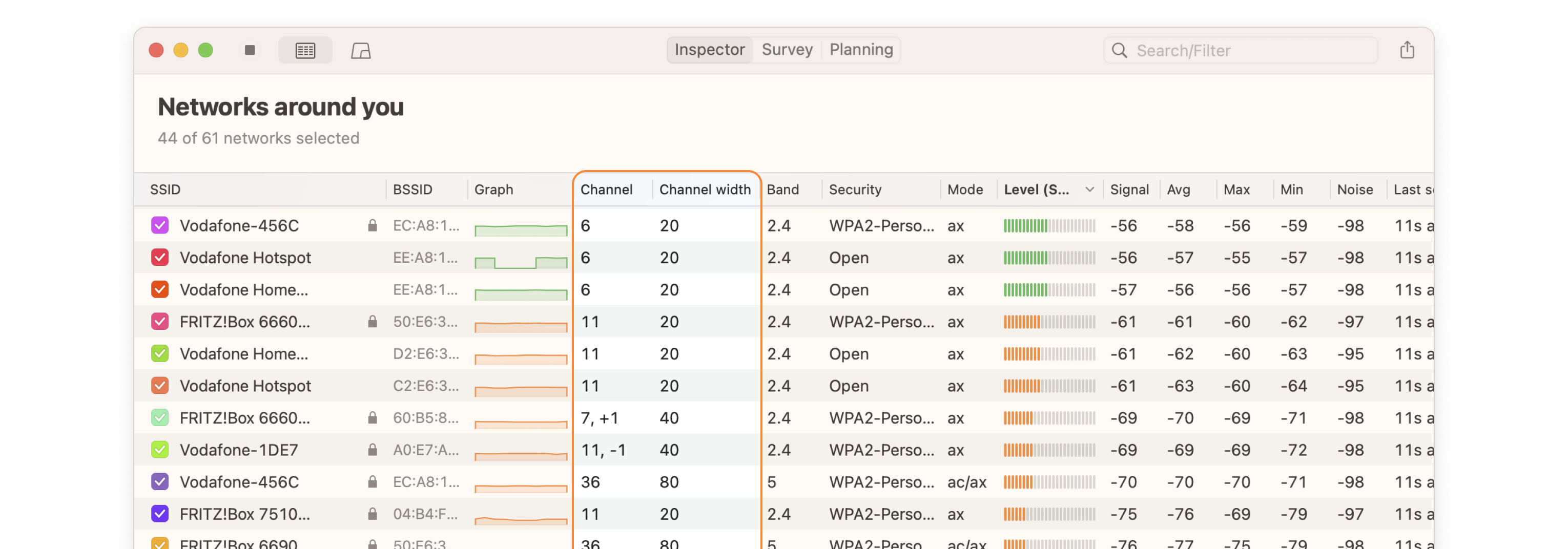
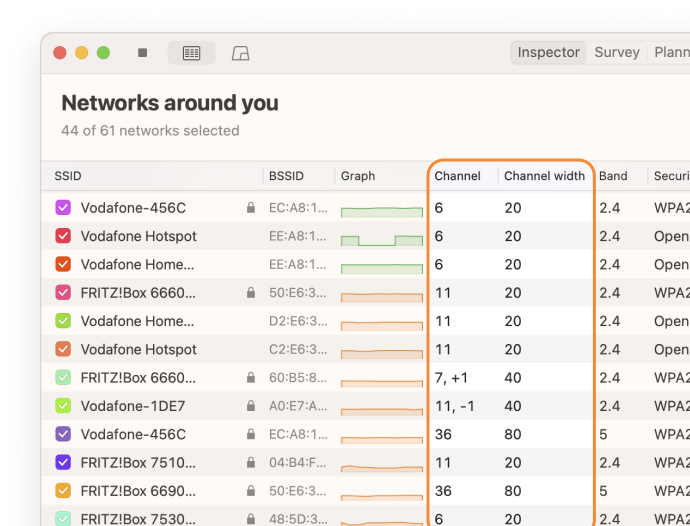
La fonction de tri permet de trouver rapidement les canaux optimaux ou d’identifier les réseaux problématiques. Cela est particulièrement utile pour ceux qui ne souhaitent pas passer du temps à analyser manuellement une longue liste de réseaux. Vous pouvez également trier par puissance du signal ou par bande, offrant ainsi une vue d’ensemble complète de votre environnement réseau.
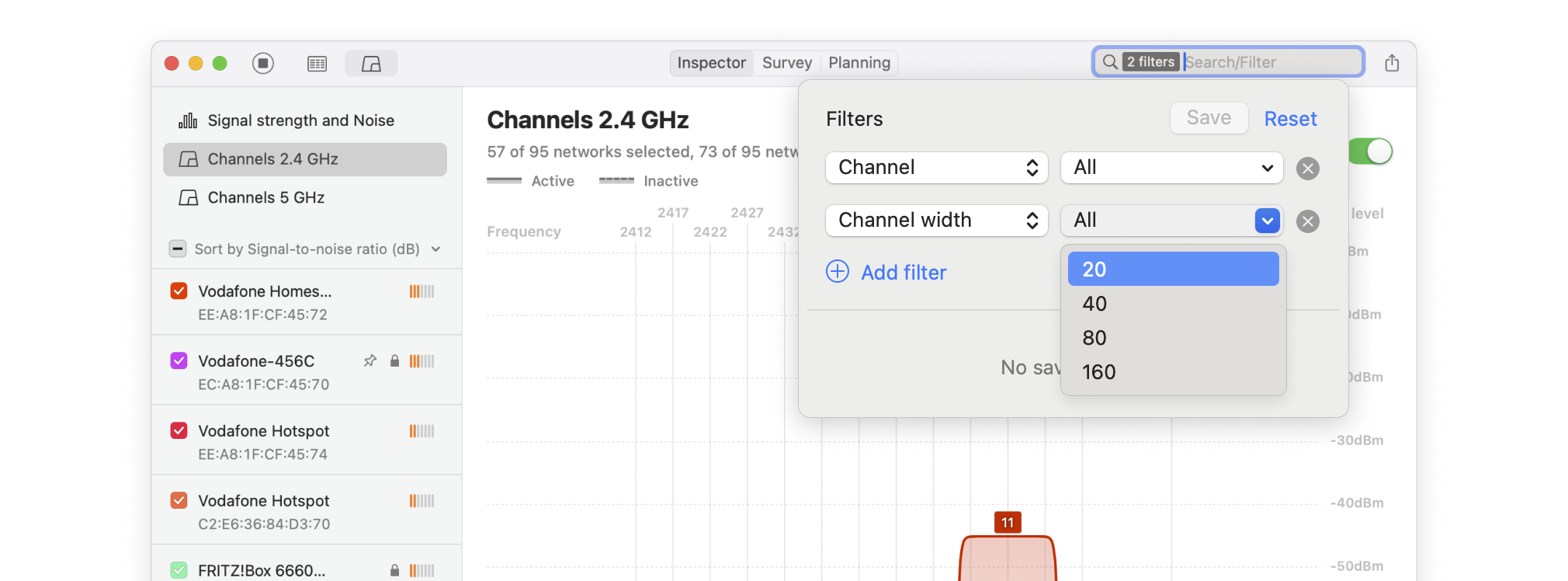
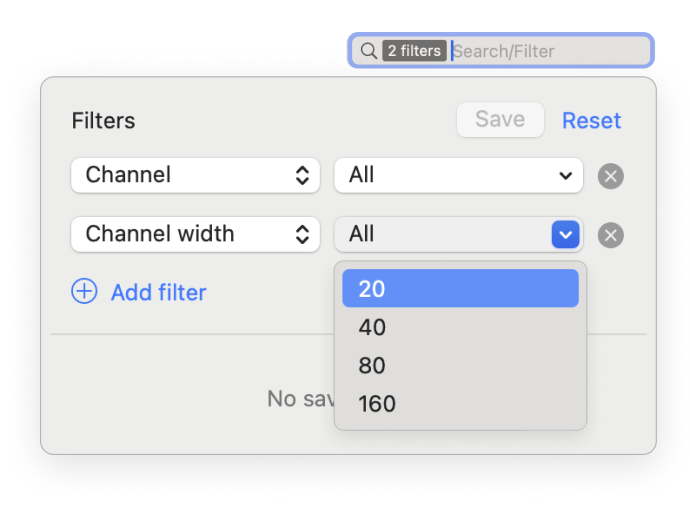
Déterminez quel canal non superposé (1, 6 ou 11) est le moins utilisé. Faites attention à la puissance du signal des réseaux à proximité — un réseau voisin avec un signal fort peut toujours provoquer des interférences.
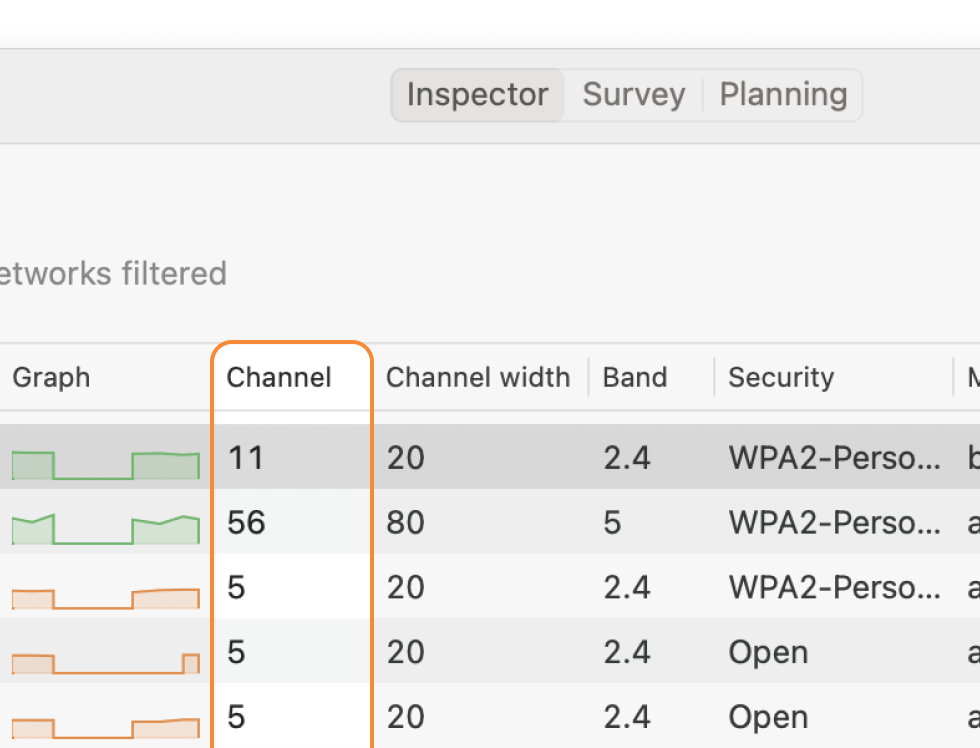
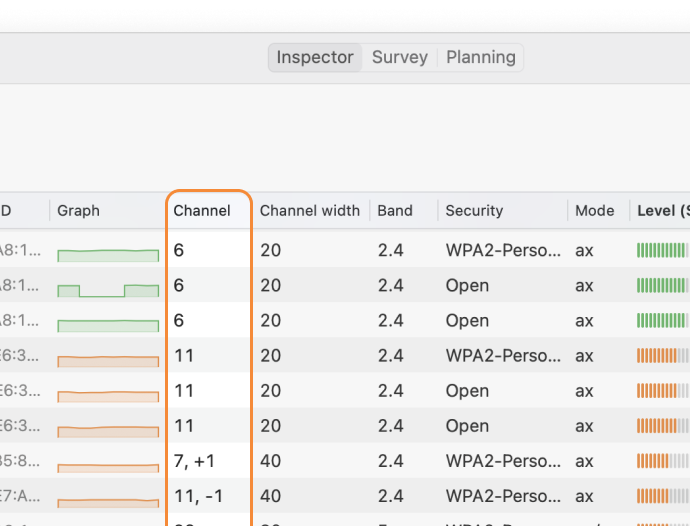
Sélectionnez tous les réseaux WiFi que vous souhaitez analyser. Cliquez sur le bouton «Niveaux de signal et graphiques de bruit en haut à gauche de la fenêtre de l’application. Passez à l’onglet Canaux 2,4 GHz, 5 GHz ou 6 GHz pour voir quels réseaux se chevauchent. Le graphique de chevauchement des canaux est un outil inestimable, représentant visuellement quels réseaux se partagent les mêmes canaux.
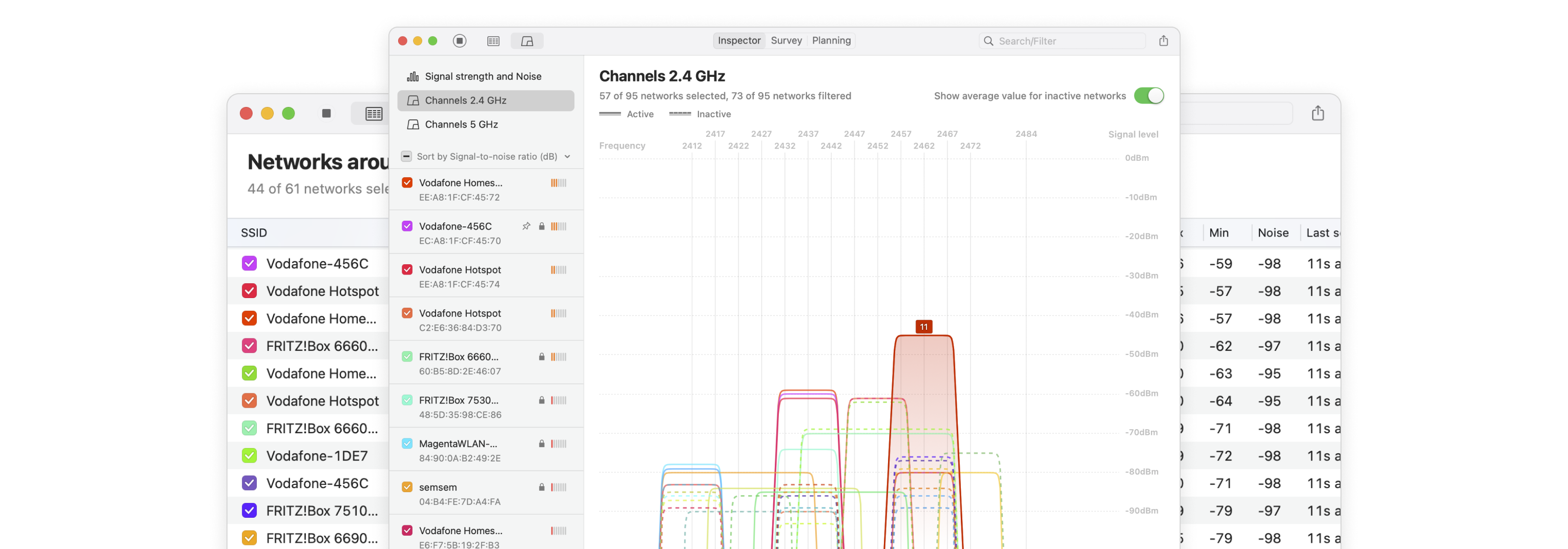
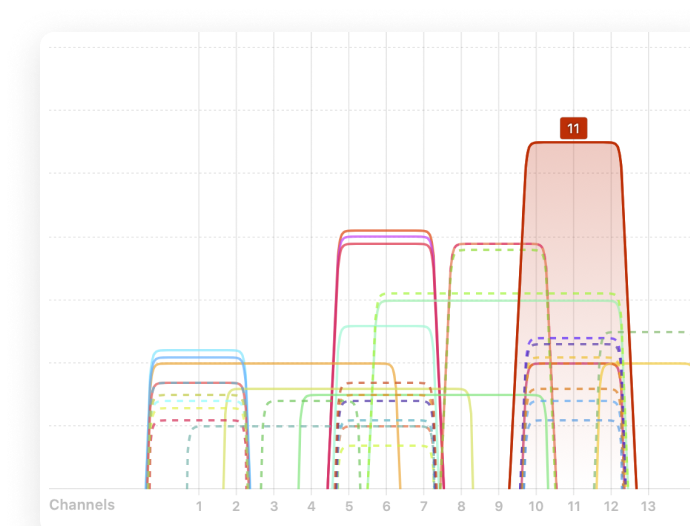
Dépanner les canaux qui se chevauchent
Avec NetSpot, l’identification des interférences de canal est rapide et visuelle. Repérez les chevauchements sur votre carte thermique et basculez vers des canaux plus clairs en seulement quelques clics.
Passez NetSpot en mode Enquête et commencez à collecter des données dans votre espace. Le mode Enquête colore instantanément votre plan d'étage avec une carte thermique codée par couleur qui montre, en un coup d'œil, où chaque canal domine, où ils se chevauchent, et où le signal s'affaiblit — rendant ainsi l'évaluation des canaux superposés sur l'ensemble de la zone d'enquête rapide et facile.
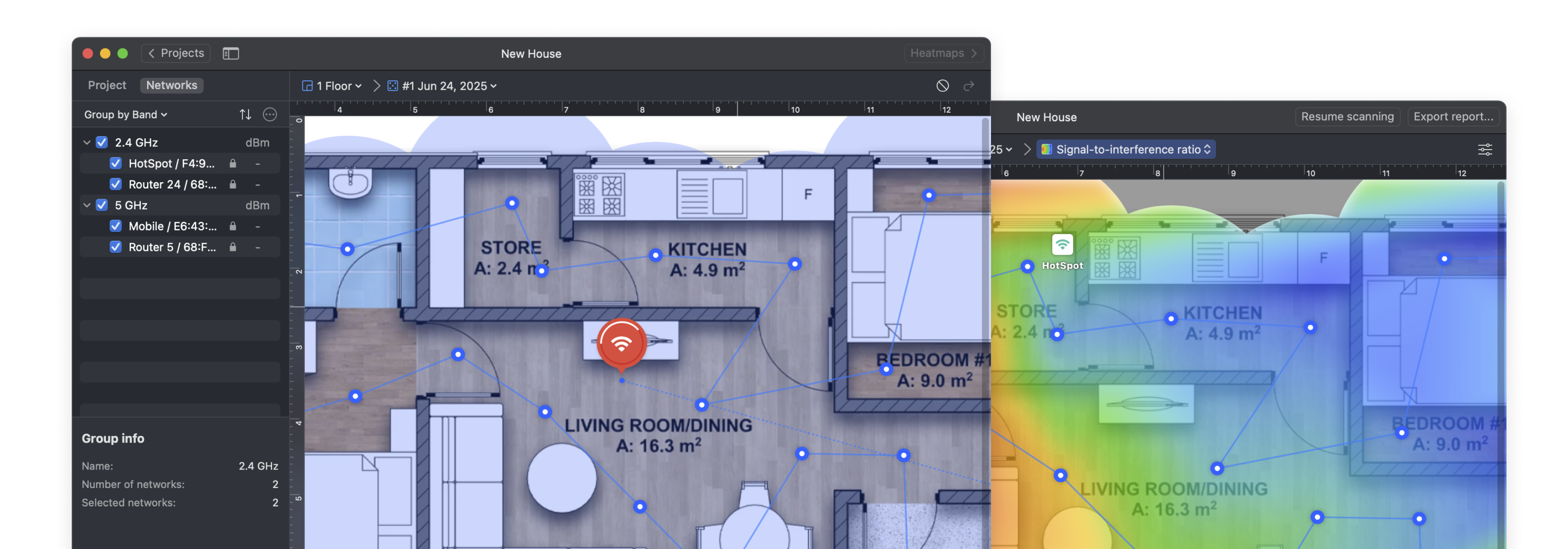
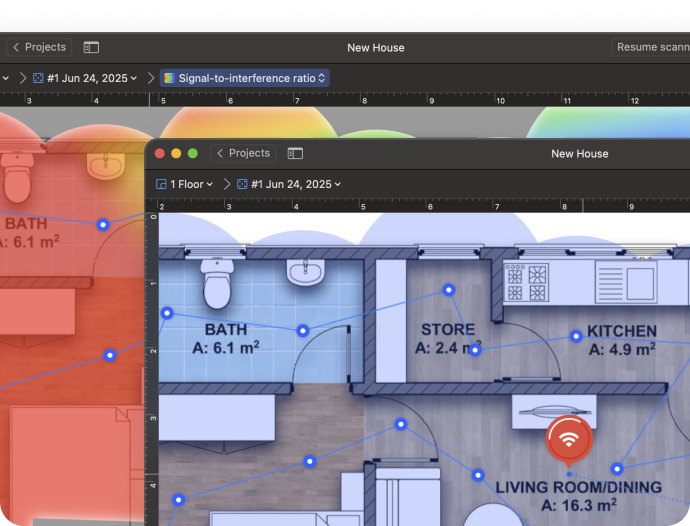
La carte thermique du Rapport Signal-Bruit (SIR) est l’un des moyens les plus efficaces de détecter le chevauchement des canaux WiFi. Elle visualise comment votre signal rivalise avec les réseaux voisins utilisant les mêmes canaux ou des canaux adjacents. Les couleurs chaudes — du rouge au jaune — indiquent où votre Wi-Fi domine les signaux à proximité, tandis que les zones allant du cyan clair au bleu profond montrent où les interférences peuvent causer des problèmes.
Cette carte thermique facilite la détection des endroits où le chevauchement des canaux nuit à votre connexion.
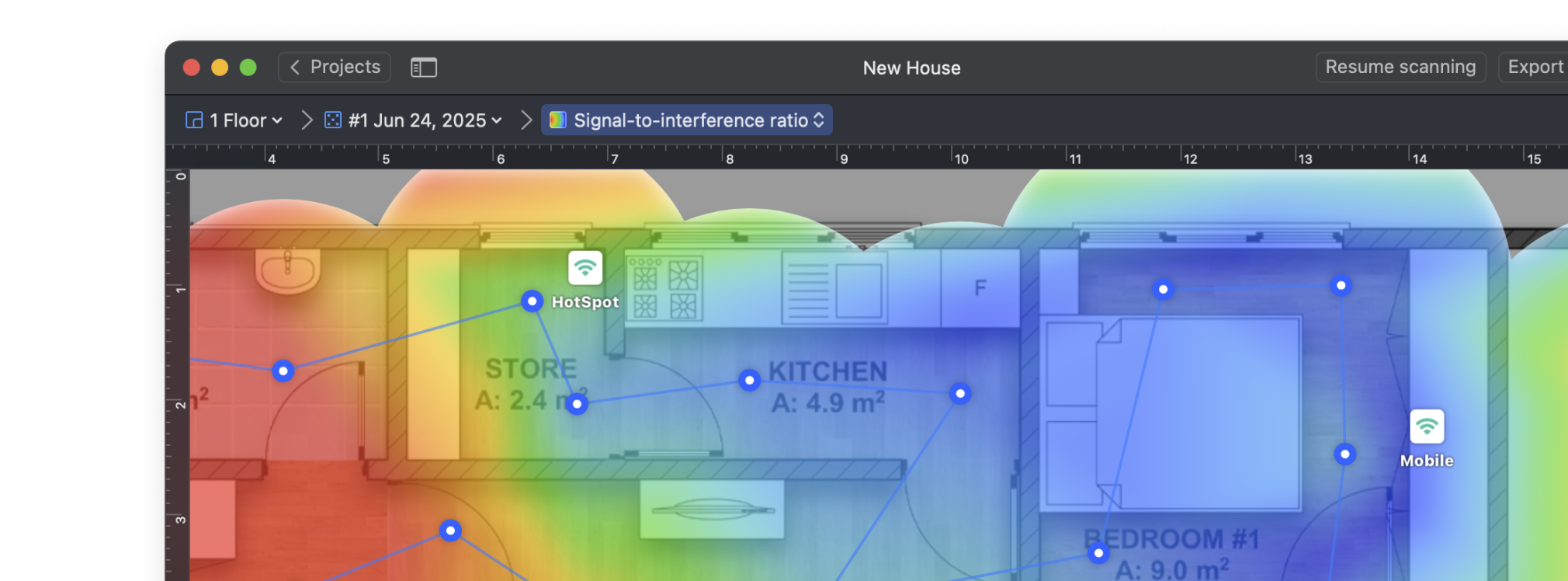
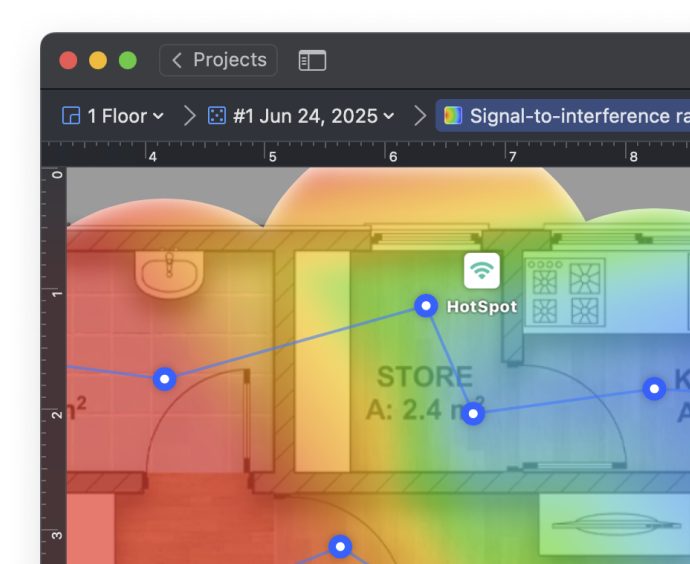
La carte thermique de couverture des bandes affiche où chaque bande de fréquence — 2,4 GHz, 5 GHz ou 6 GHz — est disponible dans votre espace. Elle vous aide à voir quelle bande offre la meilleure couverture dans chaque pièce.
Si une bande présente une couverture faible ou inégale, passer à une autre bande ou sélectionner un canal d’une bande moins encombrée peut améliorer les performances.
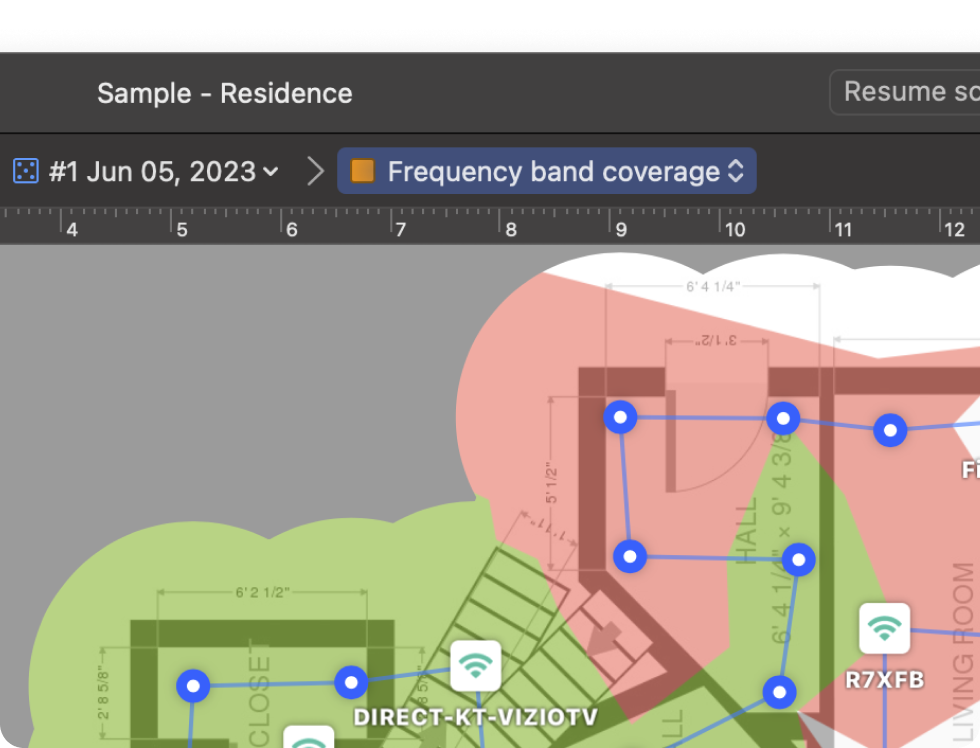
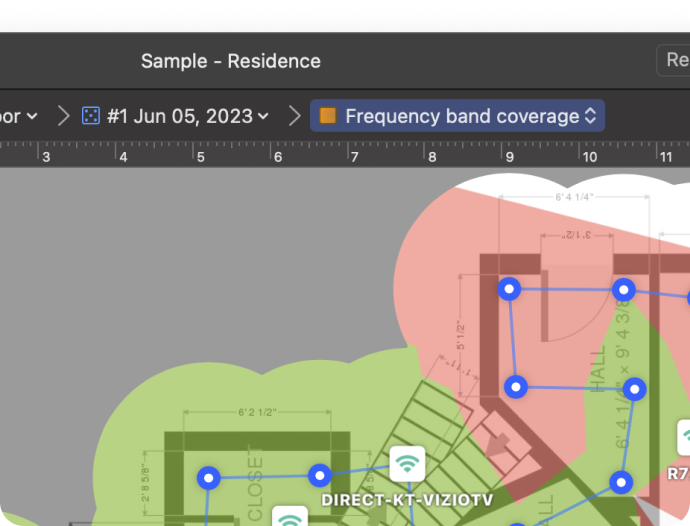
La carte thermique de dépannage SIR montre où votre signal WiFi est affecté par des canaux qui se chevauchent, tout comme la vue standard du rapport signal sur interférence. Mais ici, vous pouvez définir vos propres seuils pour déterminer ce qui est considéré comme un niveau SIR acceptable, avertissement ou critique.
La carte utilise un schéma de trois couleurs simplifié — vert, jaune et rouge — pour mettre en évidence les zones avec un signal propre, une interférence modérée ou un chevauchement sévère. Cela permet de se concentrer beaucoup plus facilement sur les véritables zones problématiques.
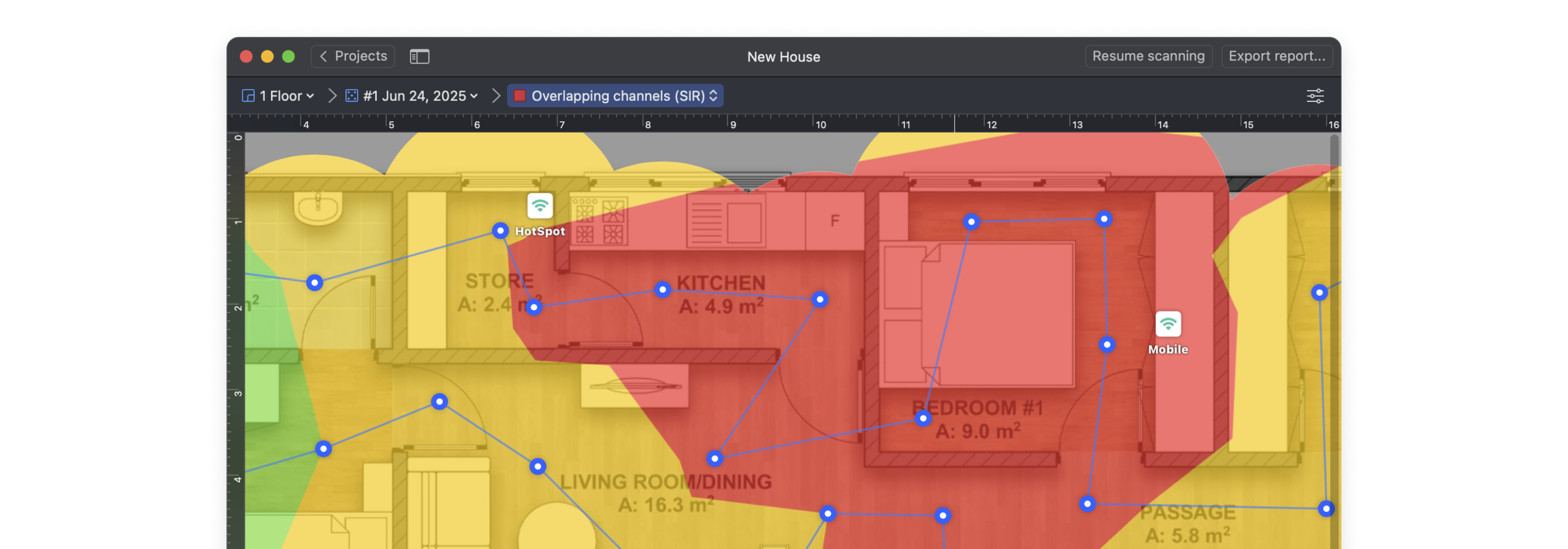
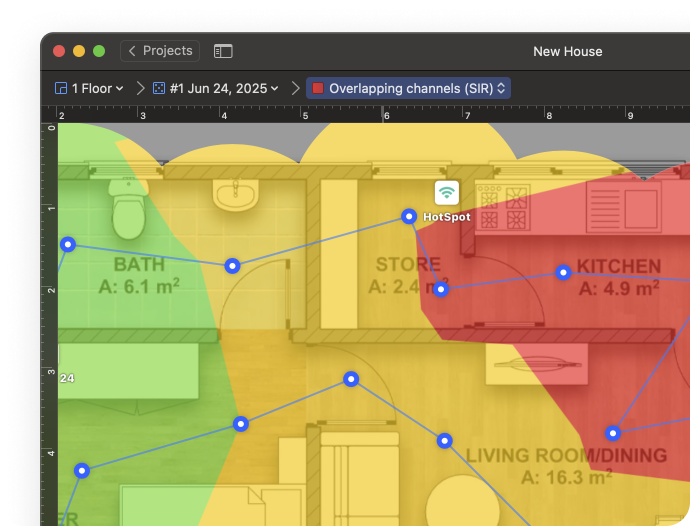
Plusieurs types de cartes thermiques visuelles vous offrent une vue d'ensemble complète de la couverture de votre réseau et des interférences afin de les diagnostiquer.
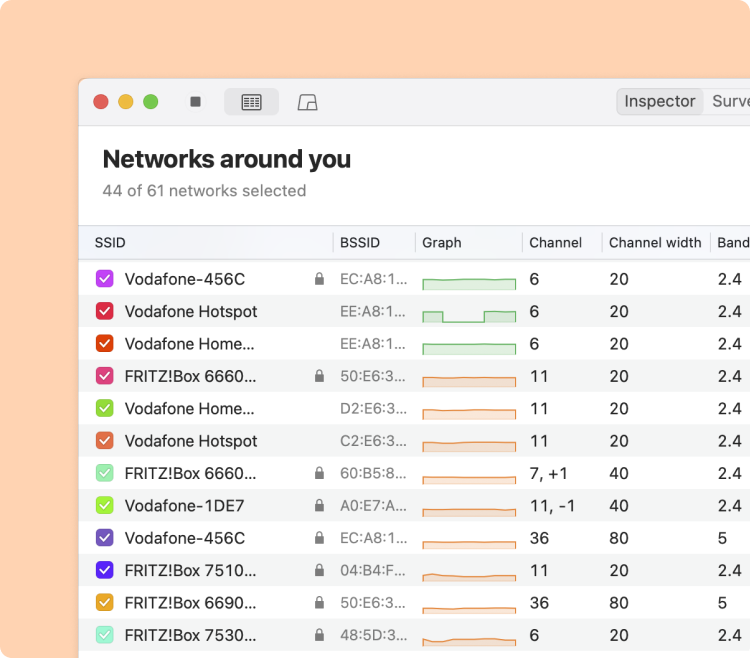
Quel canal WiFi devriez-vous utiliser — et pourquoi
Sur la bande 2,4 GHz, seuls les canaux 1, 6 et 11 ne se chevauchent pas. Choisissez le moins encombré. Si tous sont occupés, choisissez le même canal que le réseau le plus puissant à proximité — un chevauchement total permet aux appareils de suivre le CSMA/CA, en prenant des tours sans collision. Un chevauchement partiel provoque des interférences, car les signaux sont traités comme du bruit.
Les bandes 5 GHz et 6 GHz offrent davantage de canaux non chevauchants et sont généralement moins encombrées. Pour réduire les interférences, choisissez un canal comportant moins de réseaux à proximité et une force du signal (RSSI) plus faible. Dans des environnements très fréquentés, l’utilisation d’une largeur de canal plus étroite (20 ou 40 MHz) peut également améliorer la stabilité.
Le scanner de canaux de NetSpot affiche l’utilisation des canaux en temps réel sur 2,4, 5 et 6 GHz, vous aidant à repérer la congestion et à choisir le meilleur canal WiFi pour minimiser les interférences.
En savoir plus sur le choix du bon canal WiFi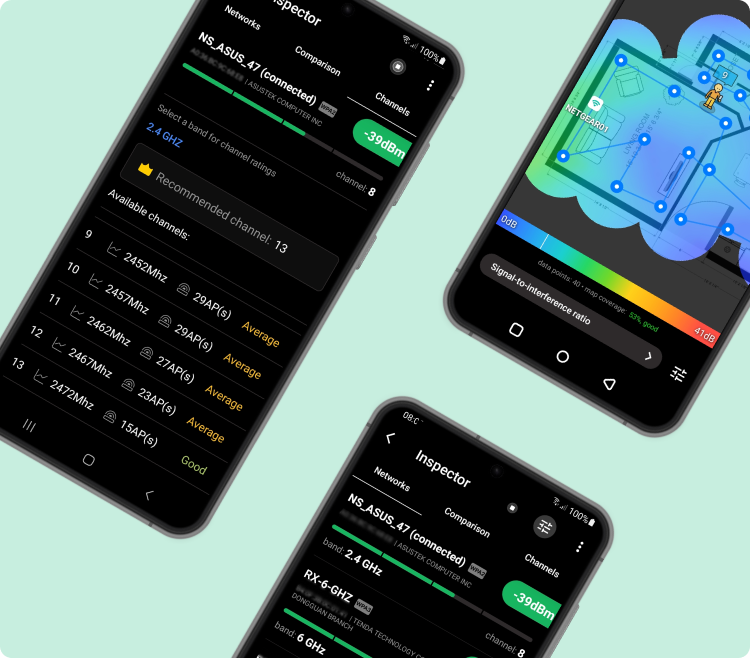
Analyse en temps réel des canaux Wi-Fi sur votre téléphone
Analysez les réseaux WiFi à proximité et trouvez les canaux les plus clairs directement depuis votre appareil Android ou votre Chromebook.
NetSpot vous montre quels canaux sont surchargés, la puissance de chaque signal et si les réseaux voisins interfèrent avec le vôtre. Vous obtenez instantanément des informations sur l’utilisation des bandes 2,4 GHz, 5 GHz et même 6 GHz — afin de pouvoir passer au meilleur canal disponible et réduire les interférences.
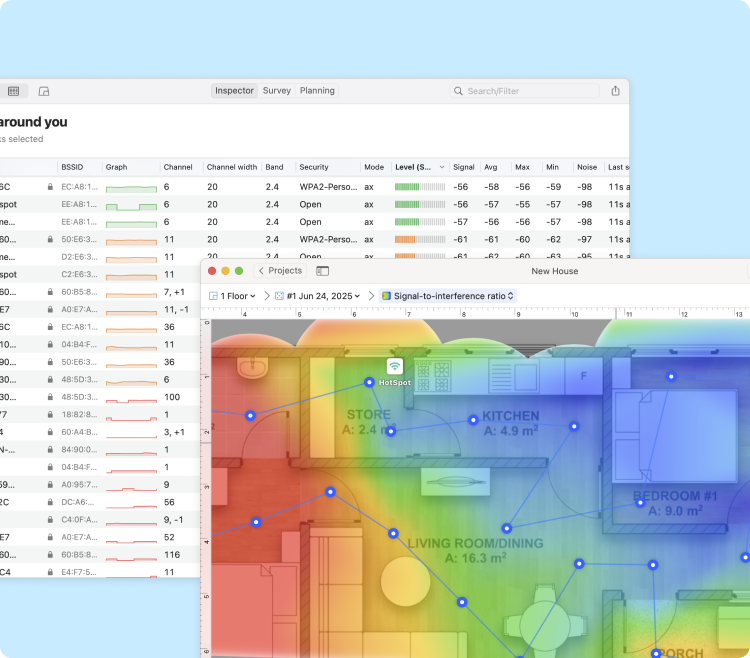
Pourquoi choisir NetSpot pour l’analyse des canaux WiFi ?
NetSpot est le scanner de canaux WiFi ultime, révélant en quelques secondes les fréquences encombrées afin que vous puissiez vous connecter à la voie la plus silencieuse et maintenir votre réseau à pleine vitesse.
Que vous corrigiez des lenteurs, installiez un nouveau routeur ou optimisiez la couverture, NetSpot vous donne les outils pour réussir du premier coup.
FAQ
Dans cette section, nous ferons de notre mieux pour répondre à vos questions les plus fréquentes concernant l’analyse des canaux WiFi
Qu'est-ce qu'un analyseur de canaux WiFi et pourquoi en ai-je besoin ?
Un scanner de canaux WiFi détecte tous les réseaux sans fil à proximité, indique quels canaux ils utilisent et vous aide à éviter les interférences en choisissant un canal moins encombré. Des outils comme NetSpot rendent ce processus visuel et facile, même pour les débutants.
Comment puis-je trouver le meilleur canal WiFi pour mon routeur ?
NetSpot analyse les réseaux environnants et met en évidence le canal présentant le moins d'interférences. Les graphiques de canal intégrés et les suggestions intelligentes vous aident à choisir le canal le plus clair en fonction des données en temps réel.
NetSpot peut-il analyser les canaux WiFi 6E (6 GHz) ?
Oui, NetSpot prend en charge l’analyse WiFi 6E sur les appareils compatibles. Si votre matériel peut accéder à la bande 6 GHz, NetSpot affichera tous les réseaux 6 GHz et leur utilisation des canaux.
Quelle est la meilleure façon d’éviter le chevauchement des canaux WiFi ?
Utilisez les cartes thermiques SIR et les graphiques de canaux de NetSpot pour détecter les réseaux qui se chevauchent. Choisissez des canaux non superposés (comme 1, 6 ou 11 en 2,4 GHz) ou passez aux bandes 5 GHz/6 GHz si disponibles. Un chevauchement complet vaut mieux qu’un chevauchement partiel si aucun canal propre n’est disponible.
À quelle fréquence dois-je analyser les canaux WiFi pour détecter des interférences ?
Il est judicieux d’effectuer une analyse des canaux toutes les deux semaines — surtout si vous vivez dans un appartement ou une zone densément peuplée. Les réseaux voisins peuvent changer sans préavis, et des analyses régulières vous aident à détecter rapidement les interférences et à maintenir votre connexion rapide et stable.
Un meilleur WiFi est juste prêt à être téléchargé
Fonctionne sur un MacBook (macOS 11+) ou tout ordinateur portable (Windows 7/8/10/11) avec une carte réseau sans fil standard 802.11be/ax/ac/n/g/a/b. En savoir plus sur la prise en charge de 802.11be ici.
Vos projets sont multiplateformes et peuvent être ouverts dans NetSpot pour macOS, Windows et Android.